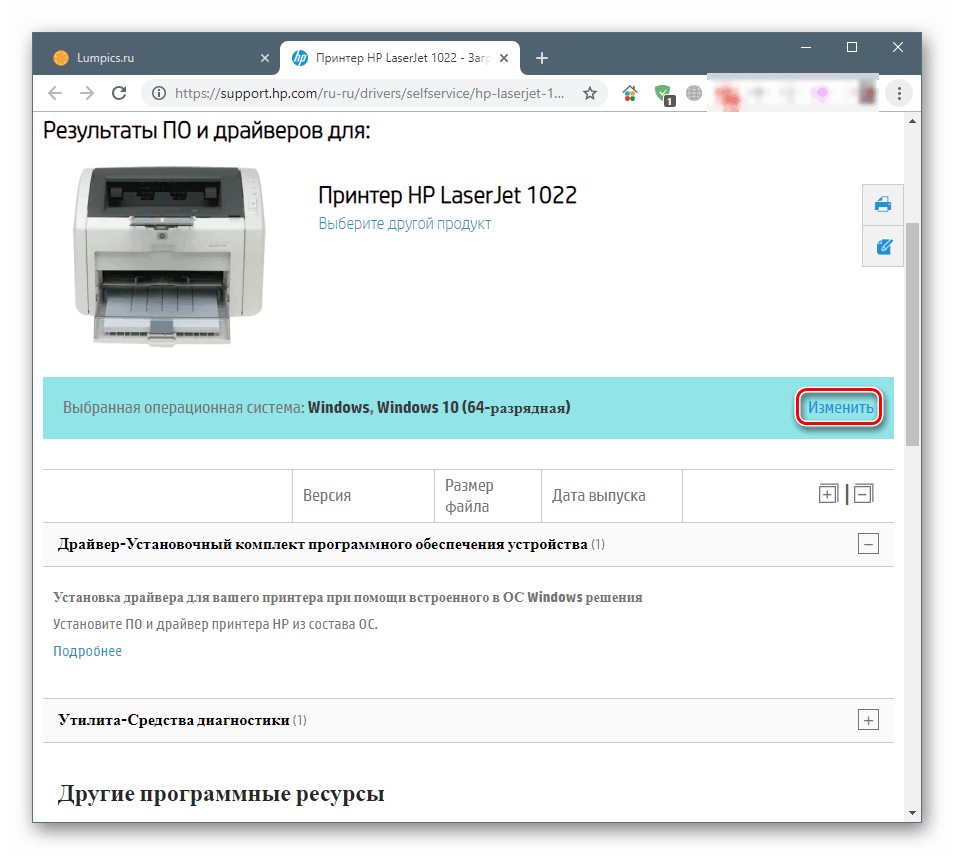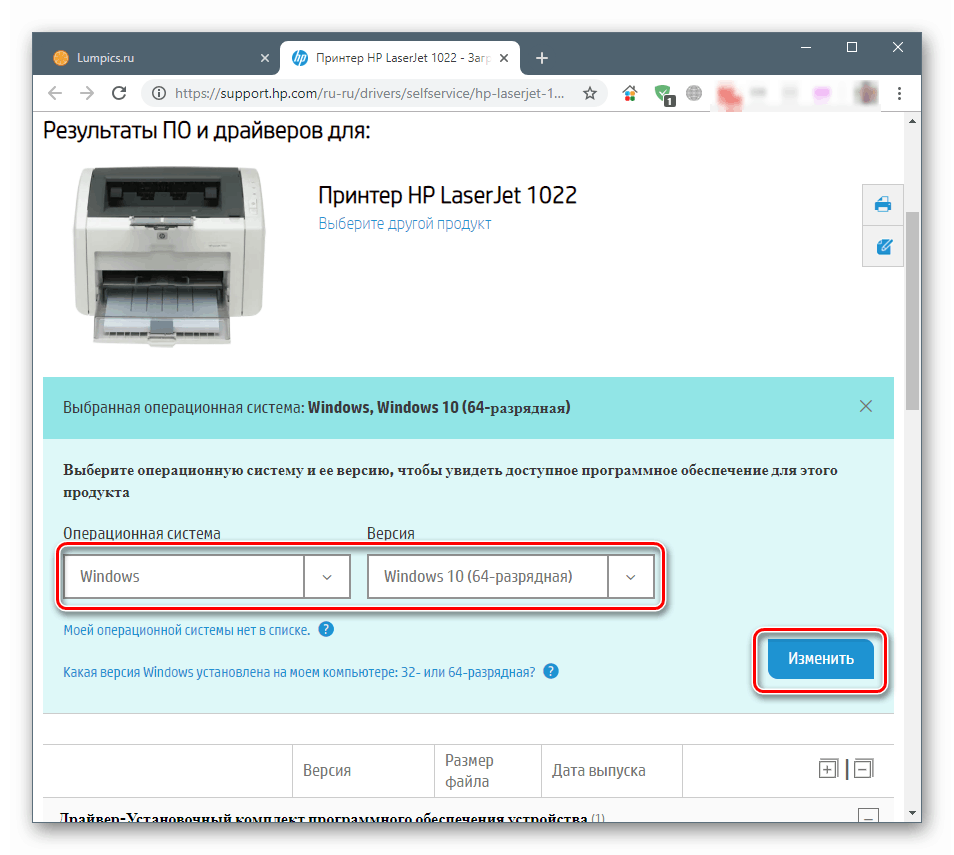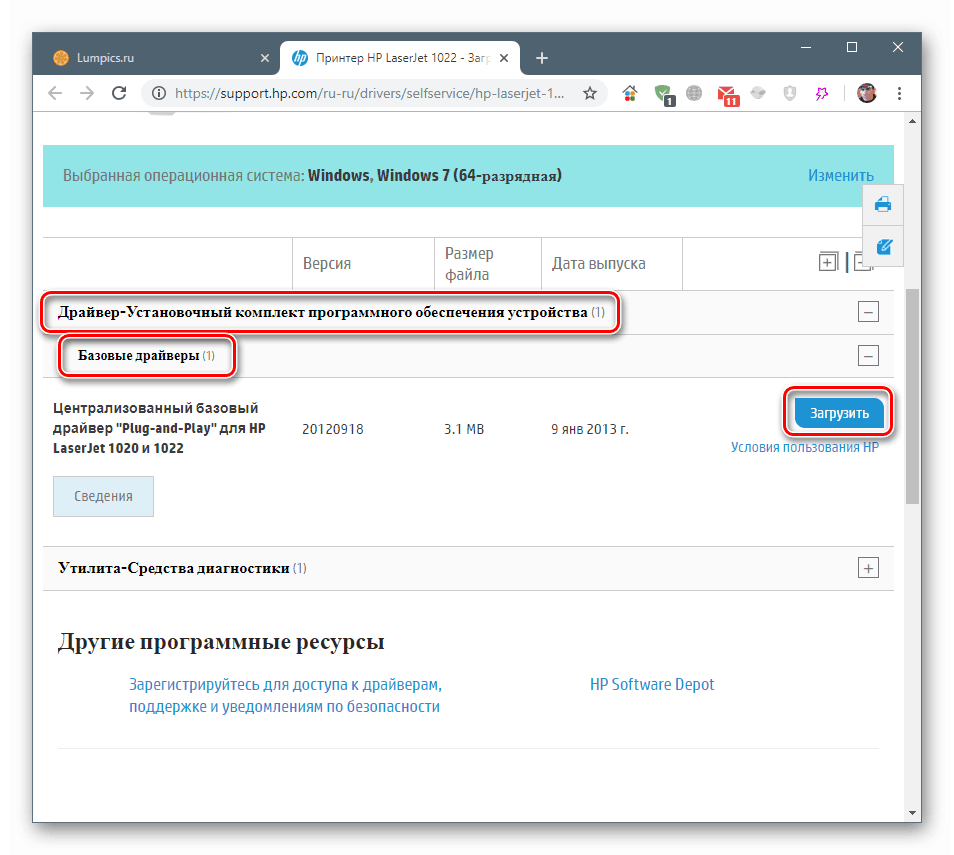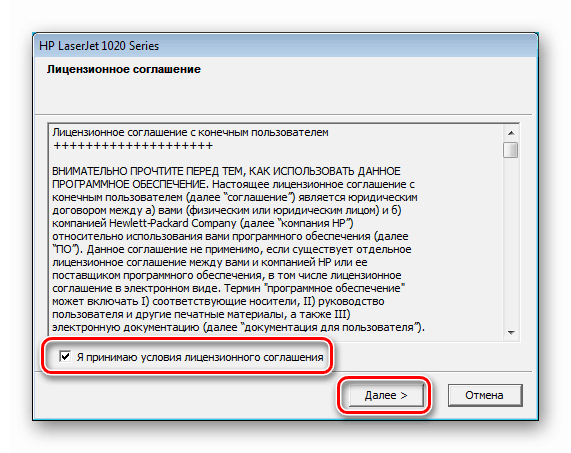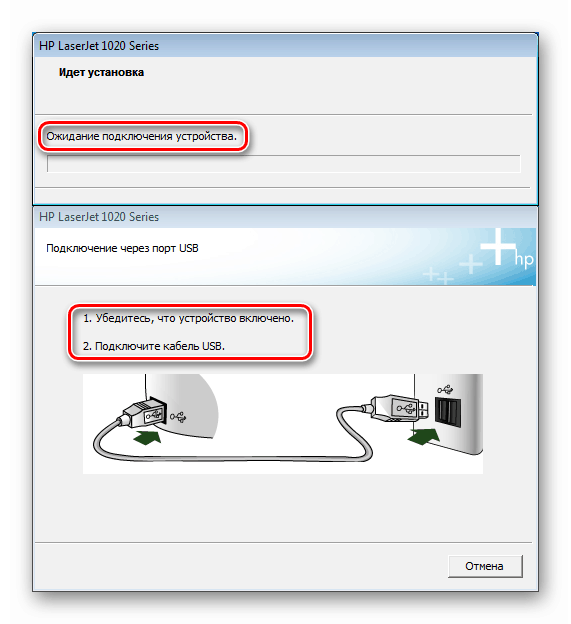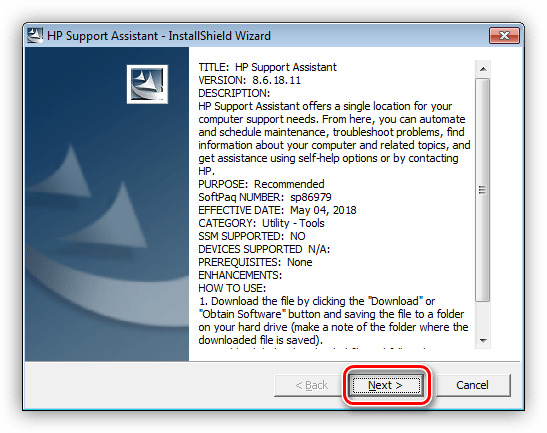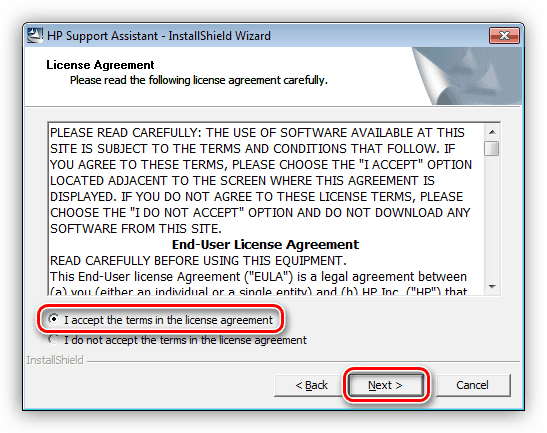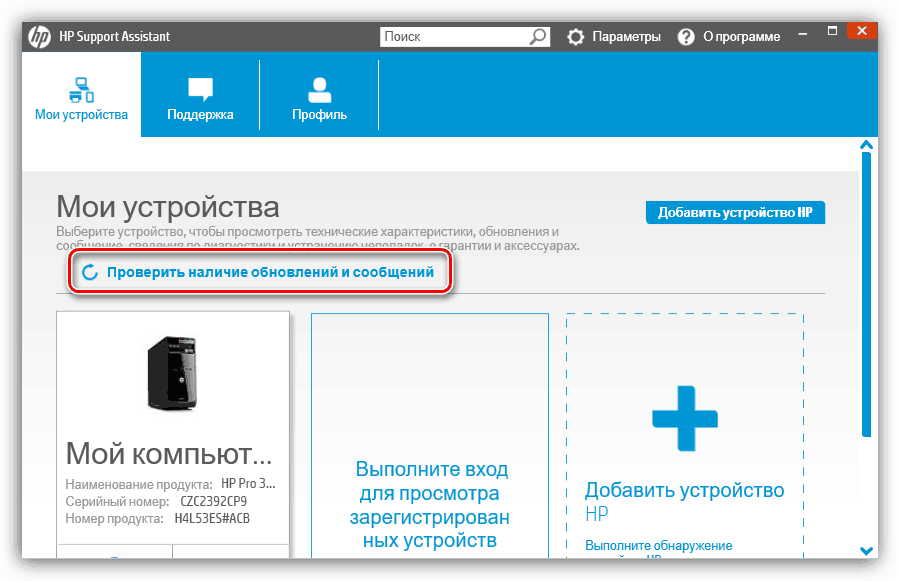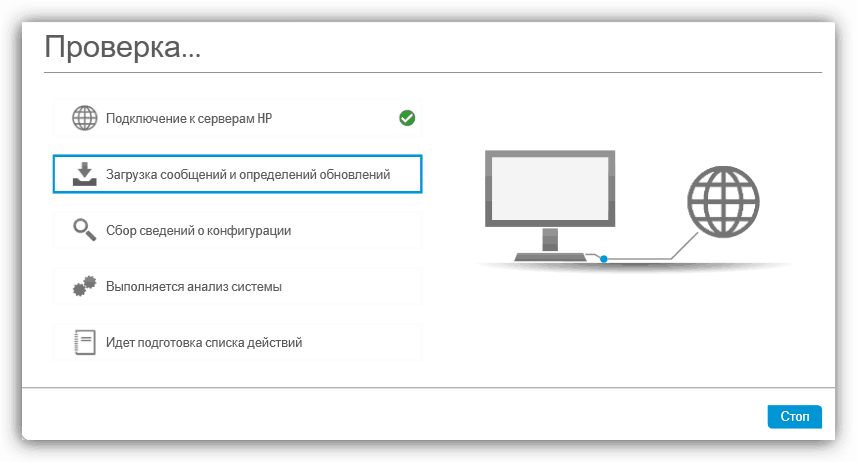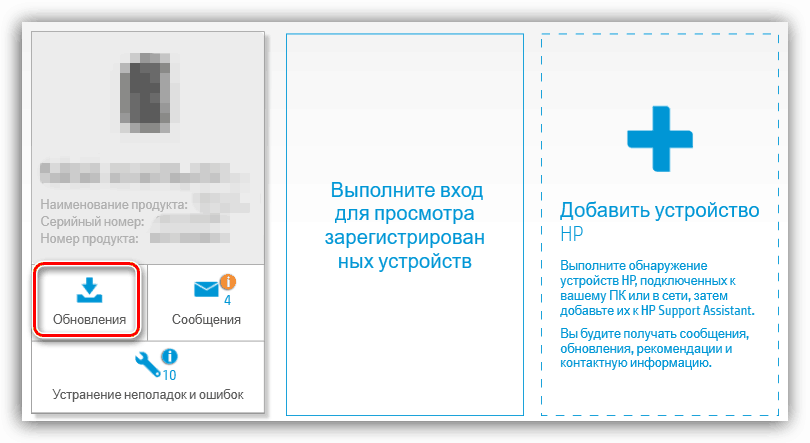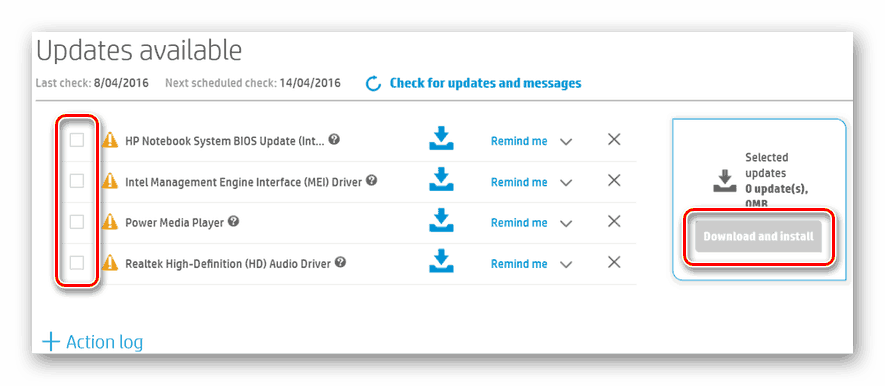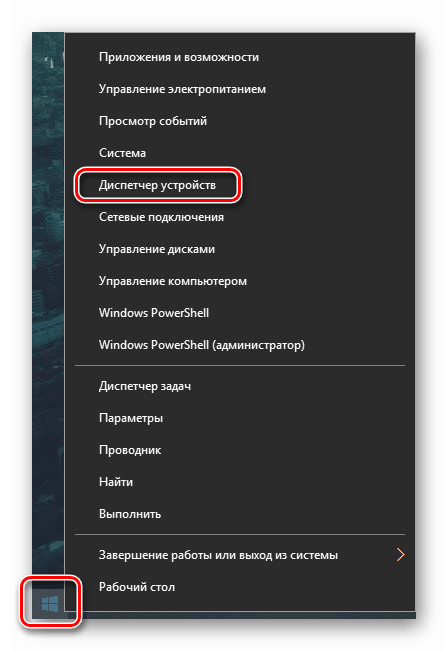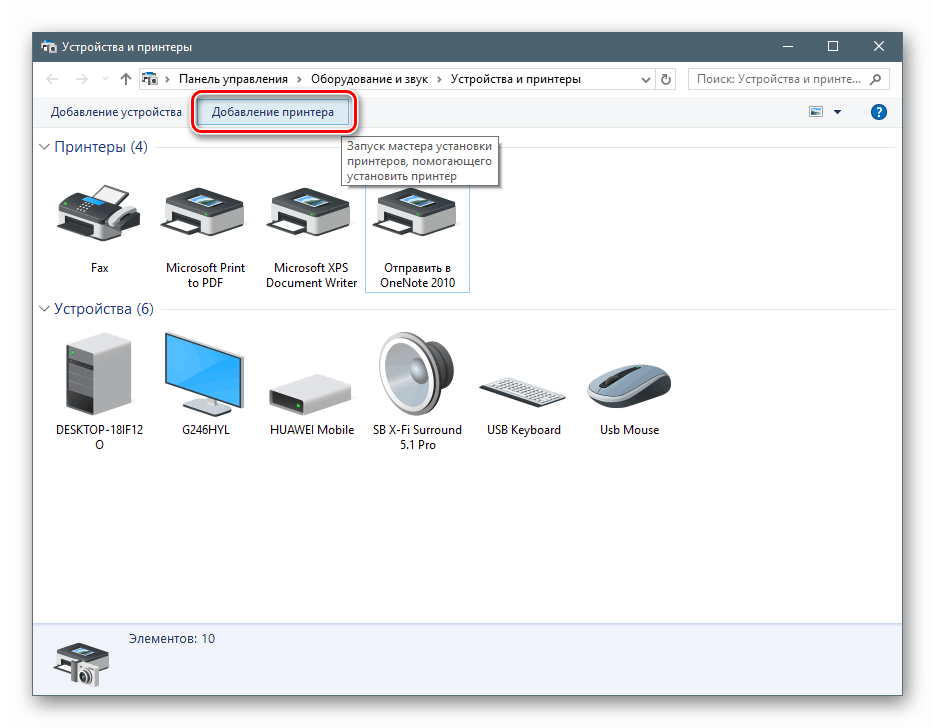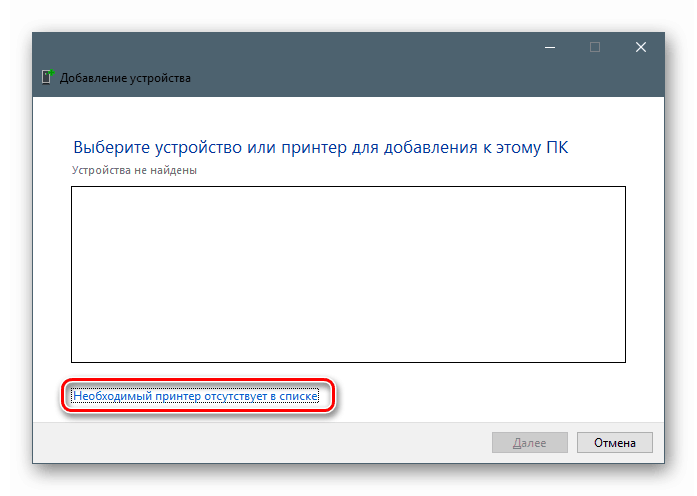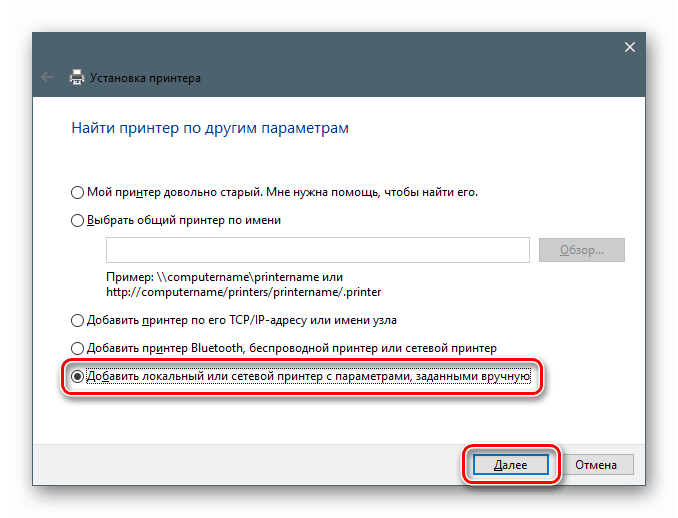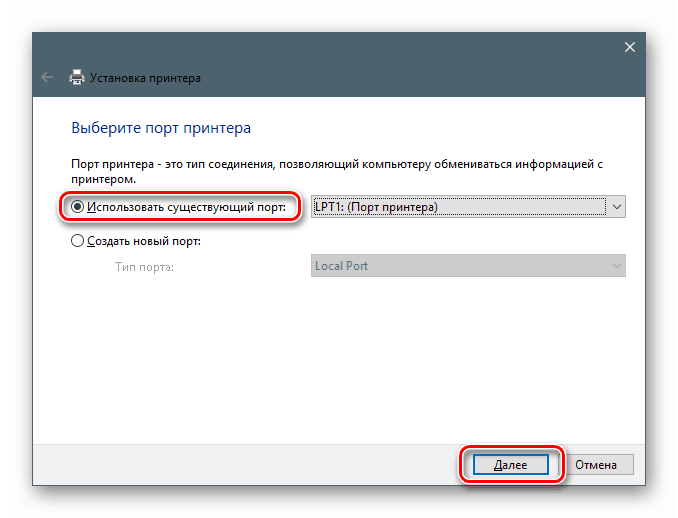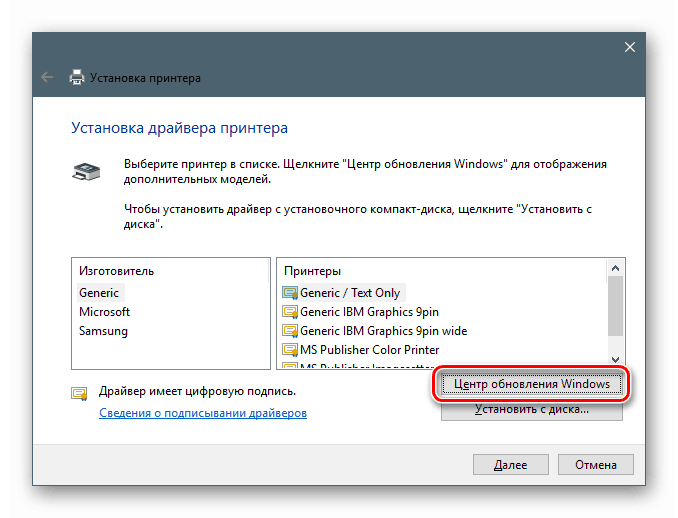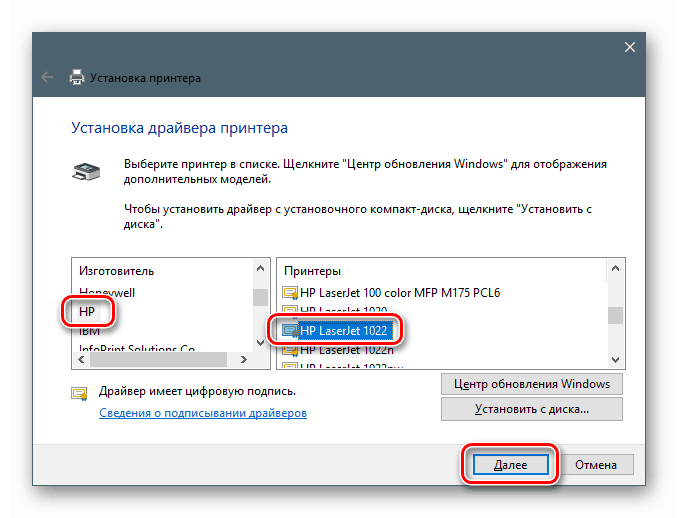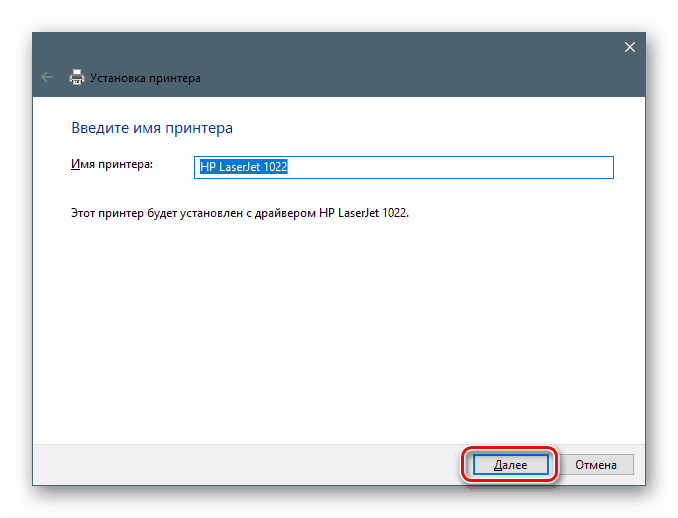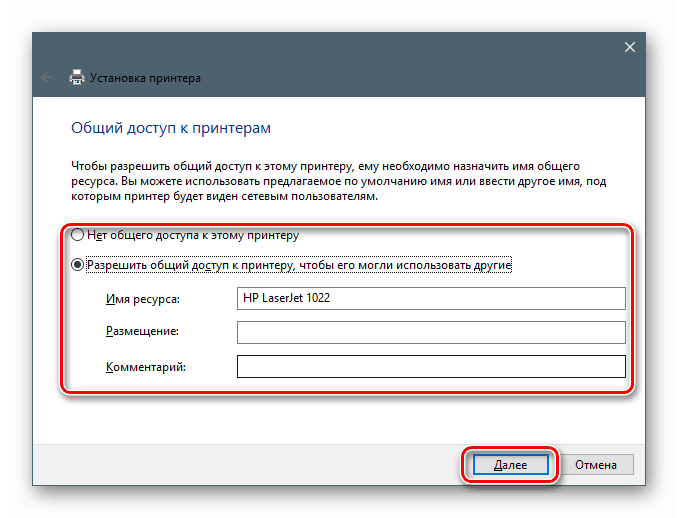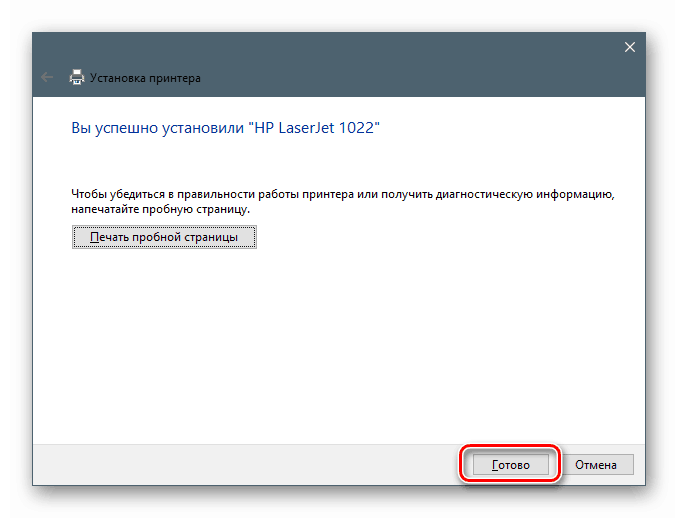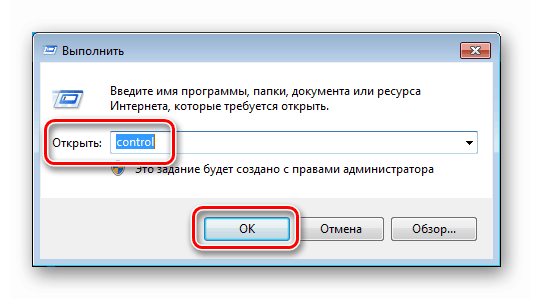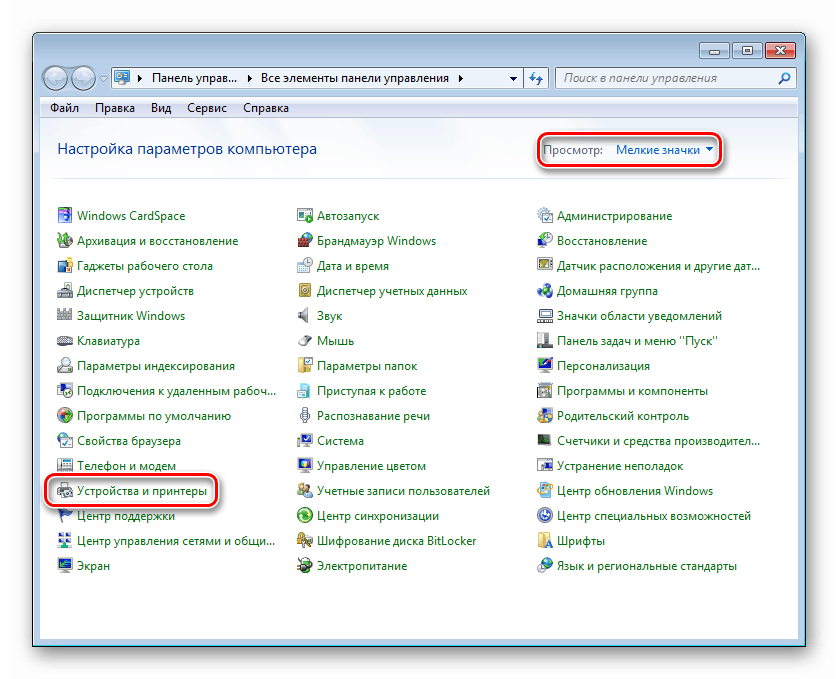Pobierz i zainstaluj sterownik drukarki HP 1022

Sterowniki urządzeń to pakiety plików, które umożliwiają systemowi operacyjnemu identyfikację sprzętu i komunikację z nim. W tym artykule przedstawimy sposoby znalezienia i zainstalowania oprogramowania dla drukarki HP 1022.
Treść
Pobierz i zainstaluj sterownik do HP 1022
Aby wykonać tę operację na kilka sposobów. Różnią się tylko używanymi narzędziami. Mogą to być narzędzia systemowe, programy do automatycznego wyboru plików lub ręce użytkownika. Oczywiście najbardziej niezawodna jest ostatnia opcja. Zacznijmy od tego.
Metoda 1: Ręczne pobieranie i instalacja z oficjalnej strony
Przede wszystkim warto zauważyć, że na stronie brakuje sterownika dla Windows 10. Wskazuje na to ostrzeżenie.
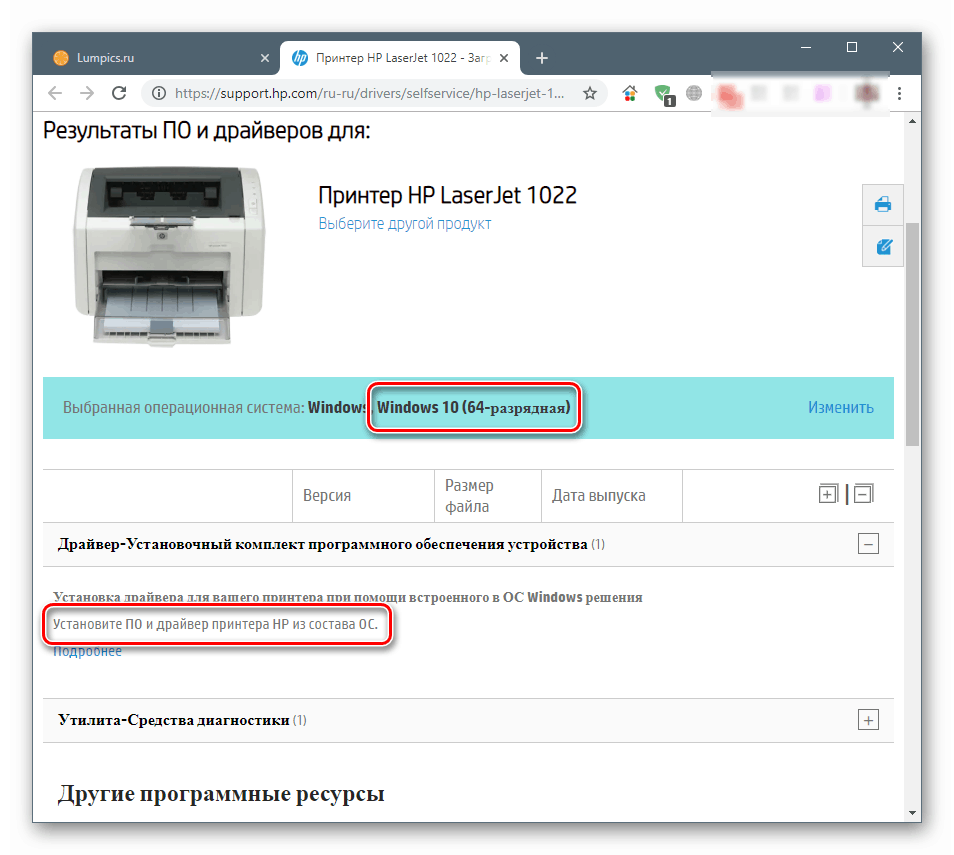
Jeśli Twój komputer jest kontrolowany przez „dziesięć”, przejdź do innych metod.
Strona pobierania sterowników na oficjalnej stronie internetowej
- Program uruchamiany na tej stronie automatycznie określa, który system jest zainstalowany na komputerze. Jeśli wystąpił błąd, możesz ręcznie dostosować wyszukiwanie, klikając link „Edytuj” .
![Przejdź do wyboru systemu na oficjalnej stronie pobierania sterowników drukarki HP LaserJet 1022]()
Tutaj wybieramy naszą wersję „Windows” i potwierdzamy zmiany.
![Wybór systemu na oficjalnej stronie pobierania sterownika drukarki HP LaserJet 1022]()
- Przejdź do sekcji zawierającej podstawowe sterowniki i pobierz jedyny przesłany pakiet.
![Pobierz pakiet sterowników drukarki HP LaserJet 1022 na oficjalnej stronie internetowej]()
- Uruchom plik, klikając dwukrotnie i zaakceptuj warunki licencji. Kliknij „Dalej”.
![Zaakceptuj umowę licencyjną podczas instalowania sterowników drukarki HP LaserJet 1022]()
- Następnym krokiem jest podłączenie drukarki do portu USB komputera. Nie zapomnij go włączyć. System automatycznie wykryje urządzenie i zainstaluje sterownik. Ta operacja została zakończona.
![Podłączanie urządzenia podczas instalowania sterowników drukarki HP LaserJet 1022]()
Metoda 2: Oprogramowanie własnościowe HP
W przypadku użytkowników urządzeń wyprodukowanych przez Hewlett-Packard dostępne jest oprogramowanie do instalacji i aktualizacji oprogramowania - HP Support Assistant.
Pobierz program z oficjalnej strony
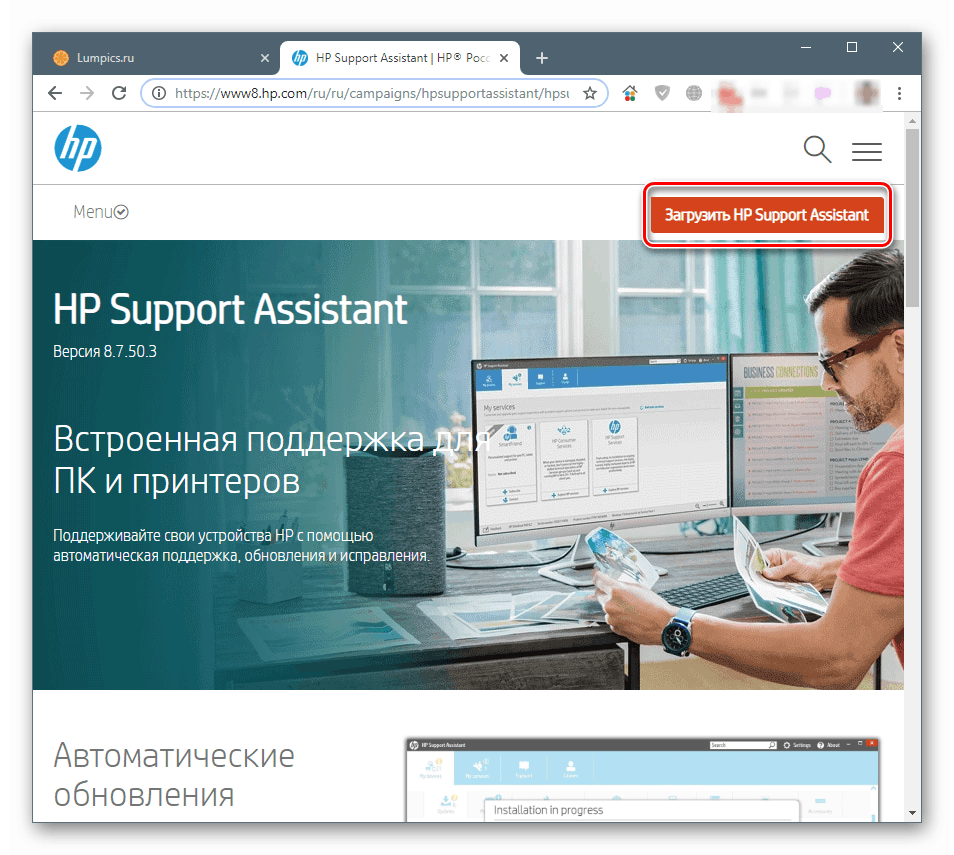
- Otwórz instalator programu iw oknie startowym kliknij przycisk „Dalej” .
![Uruchom instalację HP Support Assistant w systemie Windows 7]()
- Zaakceptuj warunki licencji.
![Zaakceptuj warunki umowy licencyjnej HP Support Assistant dla systemu Windows 7]()
- Aktywujemy proces skanowania systemu operacyjnego na obecność sterowników.
![Uruchamianie sprawdzania aktualizacji sterownika drukarki w HP Support Assistant]()
- Czekamy na oprogramowanie, które poradzi sobie z tym zadaniem.
![Przetwarzaj, aby sprawdzić aktualizacje sterownika drukarki w HP Support Assistant]()
- Znajdujemy naszą drukarkę na liście urządzeń i przystępujemy do aktualizacji.
![Uruchamianie procesu aktualizacji sterownika drukarki HP LaserJet 1022 w programie HP Support Assistant]()
- Wybierz wymagane pakiety i uruchom operację. Po zakończeniu można korzystać z drukarki.
![Przełącz się na pobieranie i instalowanie aktualizacji sterowników dla HP 1022 za pomocą HP Support Assistant]()
Metoda 3: Programy od zewnętrznych programistów
Możesz zainstalować sterownik za pomocą uniwersalnego oprogramowania „zaostrzonego” w ramach automatyzacji procesu. Istnieje kilka podobnych narzędzi, zalecamy ich użycie Drivermax . Program przeskanuje system i zaproponuje wybranie i zainstalowanie znalezionych pakietów, a szczegółowy algorytm jego użycia opisano w poniższym artykule.
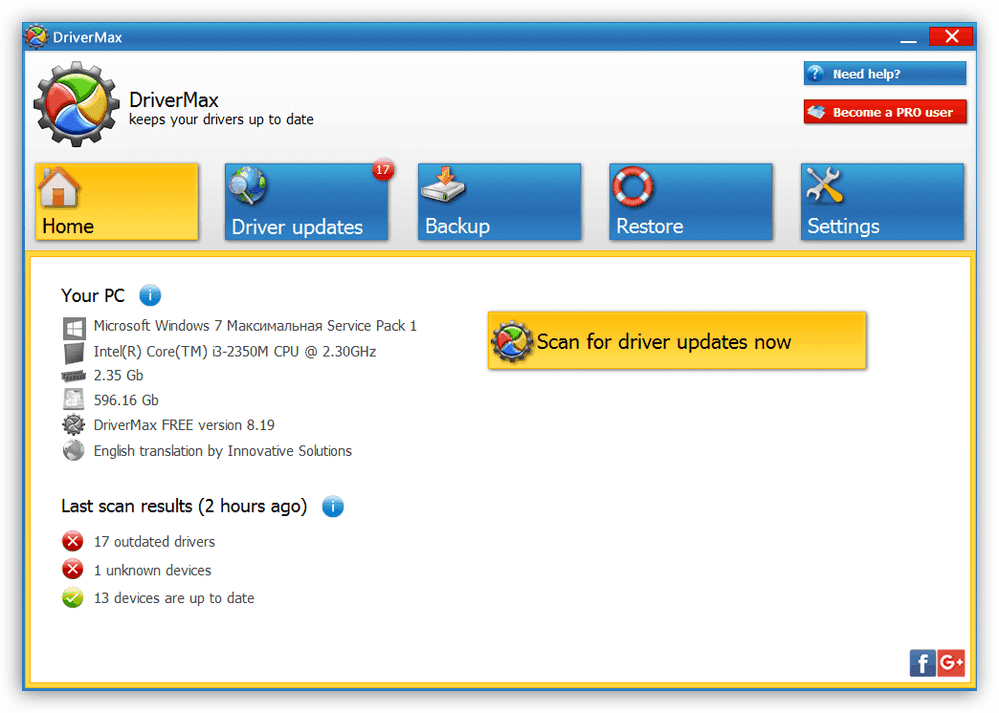
Więcej szczegółów: Jak zaktualizować sterowniki za pomocą DriverMax
Metoda 4: Użyj identyfikatora urządzenia
Identyfikator (ID) to unikalny kod nadawany każdemu urządzeniu podłączonemu w ten czy inny sposób do komputera. Wiedząc o tym, możesz znaleźć niezbędne pliki w sieci, odwołując się do specjalnie stworzonego dla tego zasobu. Lista identyfikatorów HP 1022 zawiera kilka elementów:
USBPRINTHewlett-Packardhp_La26DD
USBPRINTHewlett-Packardhp_LaE75C
USBPRINTHewlett-Packardhp_LaD566
USBPRINTHewlett-Packardhp_La0C15
USBPRINTHewlett-Packardhp_La10DC

Więcej szczegółów: Wyszukaj sterowniki według identyfikatora sprzętu
Metoda 5: Narzędzia systemu operacyjnego
Mówiąc o narzędziach systemowych, mamy na myśli wbudowaną pamięć zawierającą pakiety sterowników dla dużej liczby urządzeń znanych producentów. Możesz go użyć bezpośrednio z interfejsu systemu Windows.
Windows 10
- Kliknij prawym przyciskiem myszy ikonę „Start” i przejdź do „Menedżera urządzeń” .
![Przejdź do Menedżera urządzeń z menu Start w systemie Windows 10]()
- Kliknij dowolną gałąź, otwórz menu „Akcja” i wybierz element „Urządzenia i drukarki” .
![Przełącz się na zarządzanie urządzeniami i drukarkami z Menedżera urządzeń w systemie Windows 10]()
- Uruchom „Kreatora dodawania drukarki” .
![Uruchamianie Kreatora dodawania drukarki w systemie Windows 10]()
- Po zakończeniu skanowania wybierz nasze urządzenie z listy i kliknij „Dalej”.
![Wybór urządzenia podczas instalacji sterownika drukarki HP LaserJet 1022 w systemie Windows 10]()
Jeśli lista jest pusta, kliknij link „Wymagana drukarka nie znajduje się na liście”.
![Przełącz na ręczne wyszukiwanie podczas instalacji sterownika drukarki HP LaserJet 1022 w systemie Windows 10]()
- Ustawiamy przełącznik w pozycji „Dodaj drukarkę lokalną lub sieciową” i kliknij „Dalej”.
![Wybierz urządzenie lokalne lub sieciowe podczas instalacji sterownika drukarki HP LaserJet 1022 w systemie Windows 10]()
- Domyślnie opuszczamy port i przechodzimy do następnego kroku.
![Konfigurowanie portu podczas instalacji sterownika drukarki HP LaserJet 1022 w systemie Windows 10]()
- Ponieważ większość sterowników z lokalnej pamięci „dziesiątki” zostało przeniesionych na serwery Microsoft, klikamy przycisk „Windows Update” .
![Uruchamianie aktualizacji pamięci podczas instalowania sterownika drukarki HP LaserJet 1022 w systemie Windows 10]()
- Po zaktualizowaniu pamięci szukamy producenta i HP dla naszych modeli. Idziemy dalej.
![Wybierz producenta i model podczas instalacji sterownika drukarki HP LaserJet 1022 w systemie Windows 10]()
- Nadajemy drukarce nazwę (możesz zostawić sugerowaną). W tym samym oknie otrzymamy, jeśli urządzenie zostanie znalezione podczas skanowania (s. 4).
![Nadawanie nazwy urządzeniu podczas instalowania sterownika drukarki HP LaserJet 1022 w systemie Windows 10]()
- Skonfiguruj opcje udostępniania lub wyłącz tę funkcję.
![Skonfiguruj opcje udostępniania podczas instalowania sterowników drukarki HP LaserJet 1022 w systemie Windows 10]()
- Sterownik jest zainstalowany, możesz zamknąć „Kreatora” .
![Zakończenie instalacji sterownika drukarki HP LaserJet 1022 w systemie Windows 10]()
Windows 8 i 7
Instalacja „drewna opałowego” drukarki w „siedmiu” i „ośmiu” jest nieco inna niż w przypadku „dziesięciu”.
- Otwórz „Panel sterowania” z wiersza „Uruchom” ( Windows + R ).
control![Dostęp do Panelu sterowania z menu Uruchom w systemie Windows 7]()
- Włącz „Małe ikony” i przejdź do apletu „Urządzenia i drukarki”.
![Przejdź do apletów i drukarek z Panelu sterowania systemu Windows 7]()
Dalsze działania są podobne do Win 10, z tą tylko różnicą, że system nie zostanie przeskanowany. Zamiast tego „Master” poprosi o natychmiastowe wybranie lokalnej instalacji urządzenia.
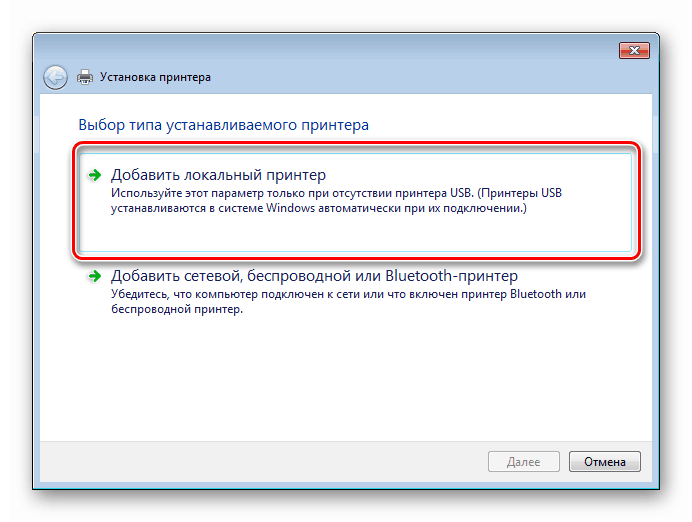
Windows XP
Pamięć systemu Windows XP nie zawiera wymaganego pakietu sterowników, więc użyj jednej z powyższych metod.
Wniosek
W tej opcji wyczerpania sterowników do drukarki HP 1022. Wybierz dla siebie, którego chcesz użyć. Z naszej strony radzimy pobrać i zainstalować pakiety ręcznie z oficjalnej strony producenta. Jeśli masz zainstalowany system Windows 10 na komputerze, tylko standardowe narzędzie pomoże.